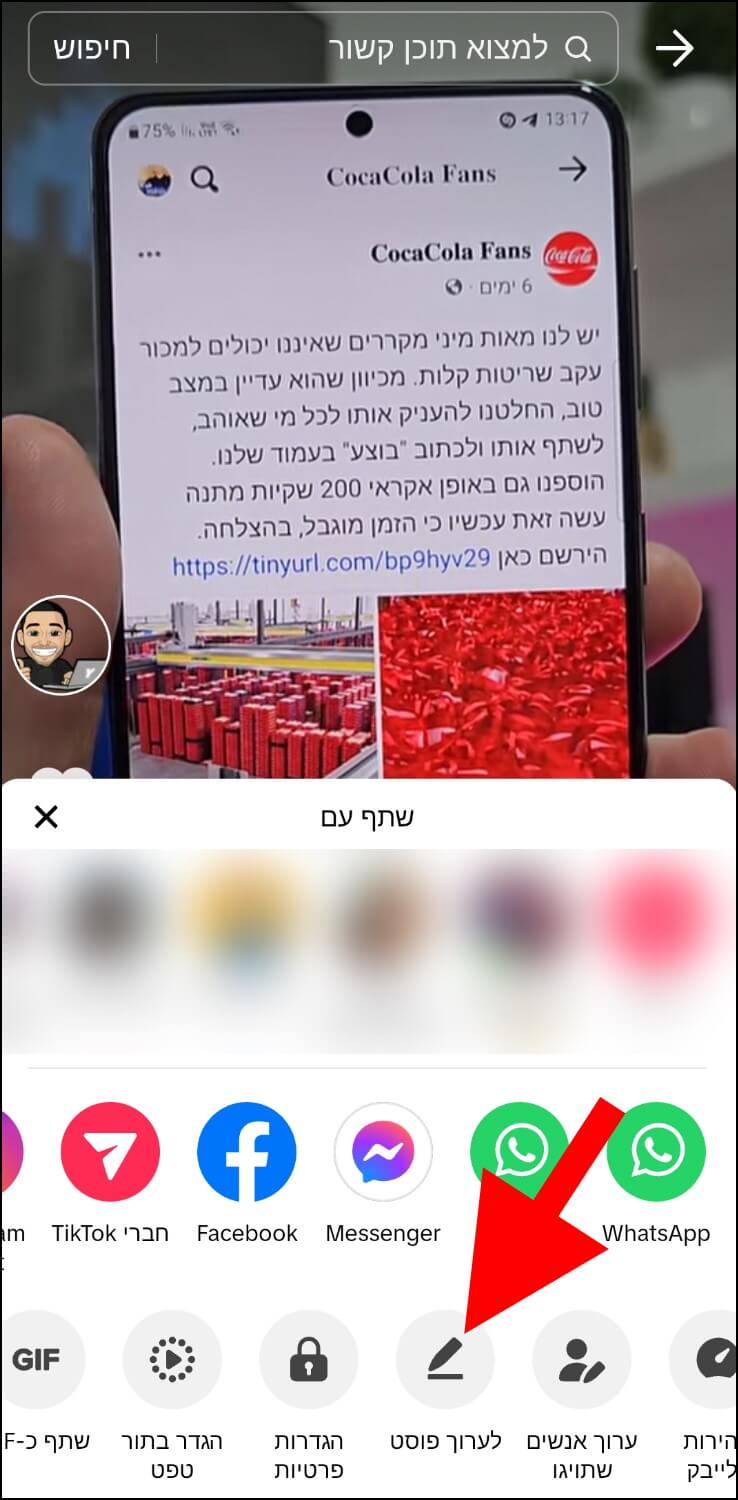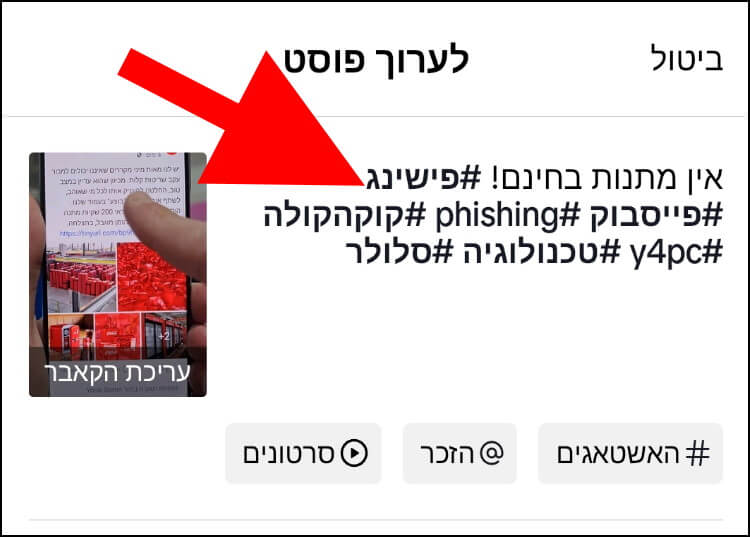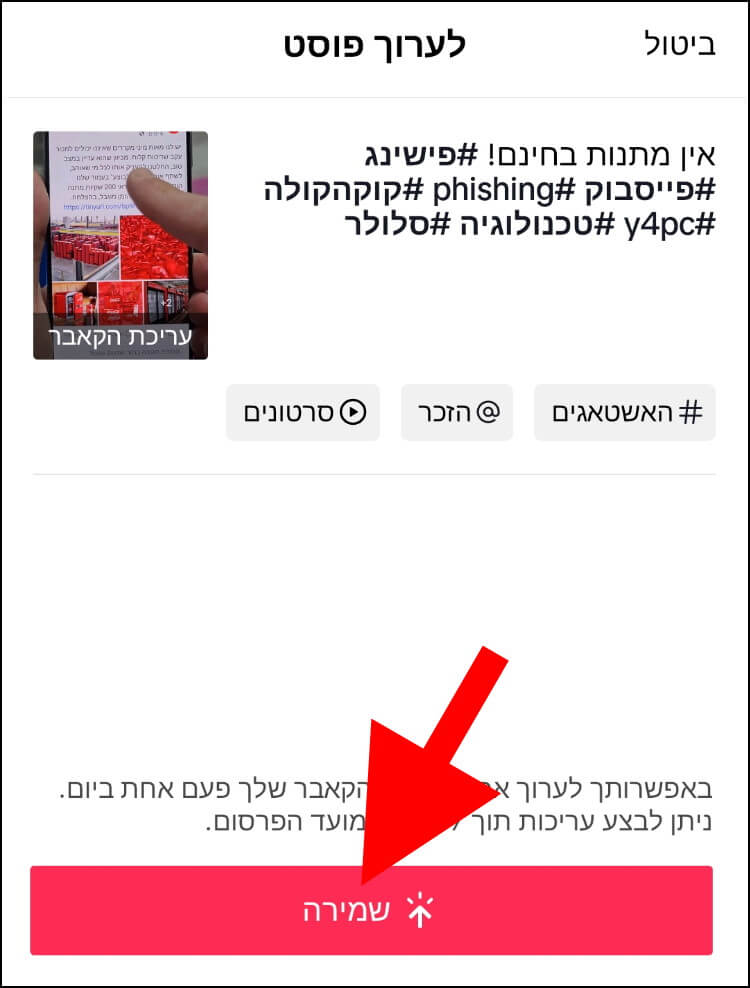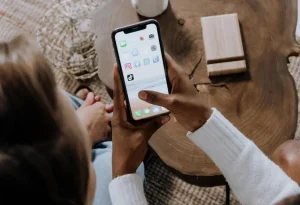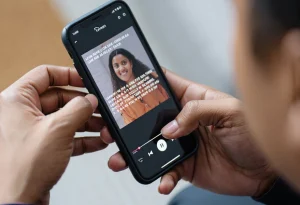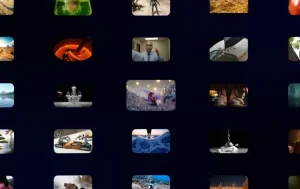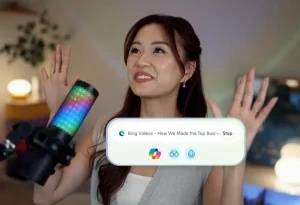מאיזושהי סיבה לא ברורה טיקטוק לא איפשרה ליוצרים לערוך פוסטים, האשטגים וקאברים (טאמבניילים/תמונות ממוזערות) במשך שנים, אך לשמחתנו היא לקחה את עצמה בידיים ועכשיו היא מאפשרת לעשות זאת בצורה פשוטה ומהירה, גם באפליקציה המותאמת למכשירי אנדרואיד (Android) וגם בזאת המותאמת ל- iOS.
אבל שימו לב, יש קאץ' – ניתן לערוך פוסטים עד 7 ימים מהיום שבו הם פורסמו. בנוסף לכך, ניתן לערוך פוסטים וקאברים רק פעם אחת ביום.
איך עורכים פוסטים בטיקטוק במכשירי אנדרואיד ואייפון
פתחו את אפליקציית טיקטוק וכנסו לסרטון שבו נמצא הפוסט שאתם מעוניינים לערוך.
בחלון של הסרטון, לחצו על שלוש הנקודות שנמצאות בפינה השמאלית התחתונה של החלון.
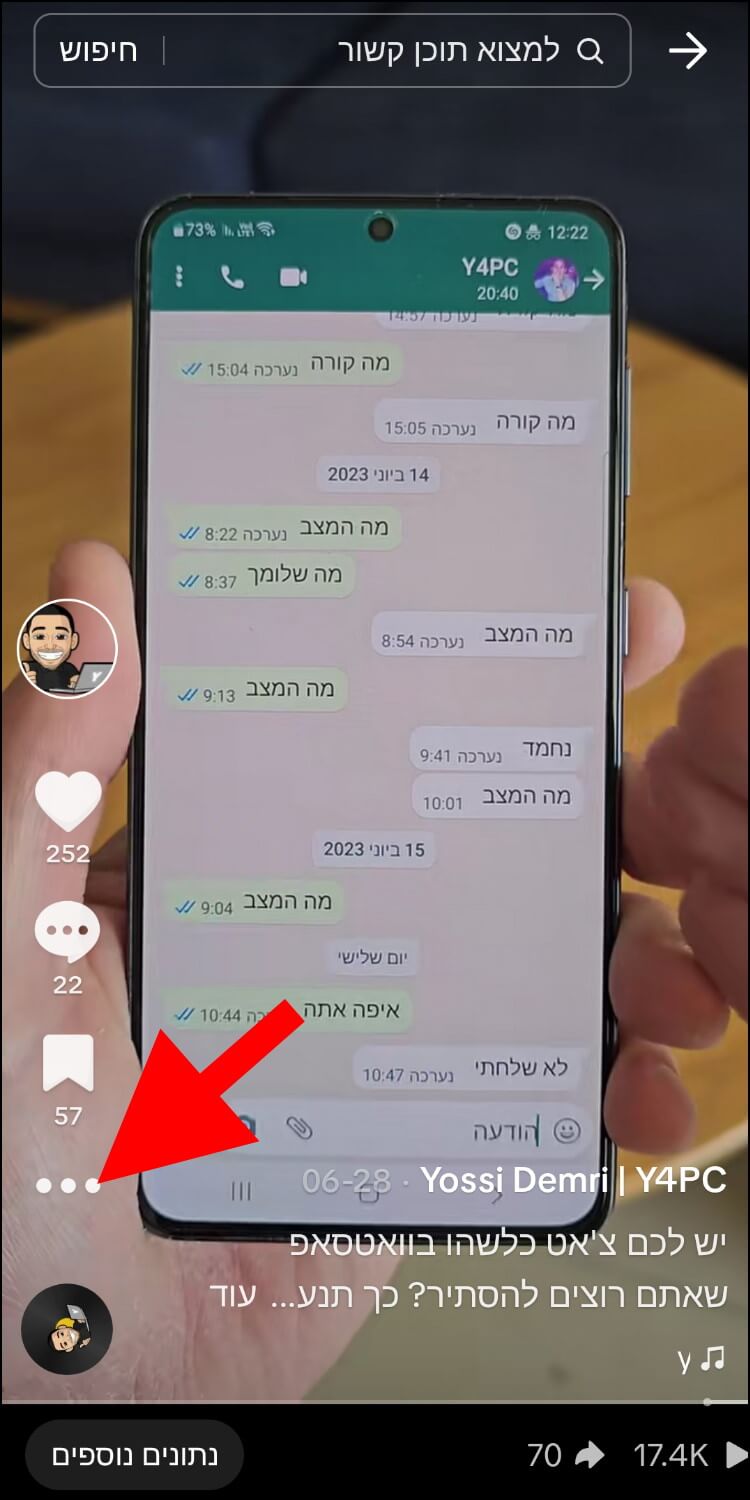
בחלונית שנפתחה בחלק התחתון של החלון, יופיעו כל מיני אפשרויות, כמו: 'ניתוח נתונים', 'שמירת סרטון', 'הצמד' וכו'. החליקו שמאלה את החלק שבו נמצאות כל האפשרויות הללו עד שתגיעו לאפשרות 'לערוך פוסט' ולאחר מכן, לחצו עליה.
כעת, ייפתח חלון העריכה ובו יופיע הפוסט והקאבר הנוכחיים של הסרטון. בצעו את השינויים הרצויים – תוכלו לערוך את הפוסט, להוסיף/להסיר תיוגים והאשטגים ולשנות את הקאבר.
לאחר מכן, לחצו על כפתור ה- 'שמירה' שנמצא בחלק התחתון של החלון, כדי לשמור את כל השינויים שביצעתם.
כעת, הפוסט שיופיע בסרטון יהיה הפוסט שערכתם.